[视频]如何利用ppt制作弧形照片墙
关于现代ix35如何利用ppt制作弧形照片墙,期待您的经验分享,你无异于雪中送炭,让我感激涕零
!
 tzyzxxdjzx 2017-11-08 13:17:30 34276人看过 分享经验到微博
tzyzxxdjzx 2017-11-08 13:17:30 34276人看过 分享经验到微博更新:2024-04-08 04:15:30优选经验
来自中关村在线http://www.zol.com.cn/的优秀用户tzyzxxdjzx,于2017-11-08在生活百科知识平台总结分享了一篇关于“如何利用ppt制作弧形照片墙完美世界”的经验,非常感谢tzyzxxdjzx的辛苦付出,他总结的解决技巧方法及常用办法如下:
 [图]2/7
[图]2/7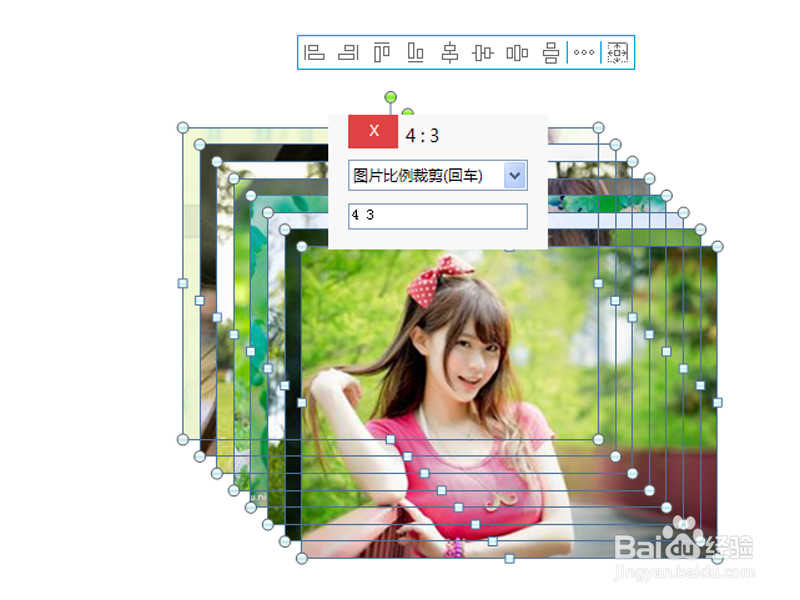 [图]3/7
[图]3/7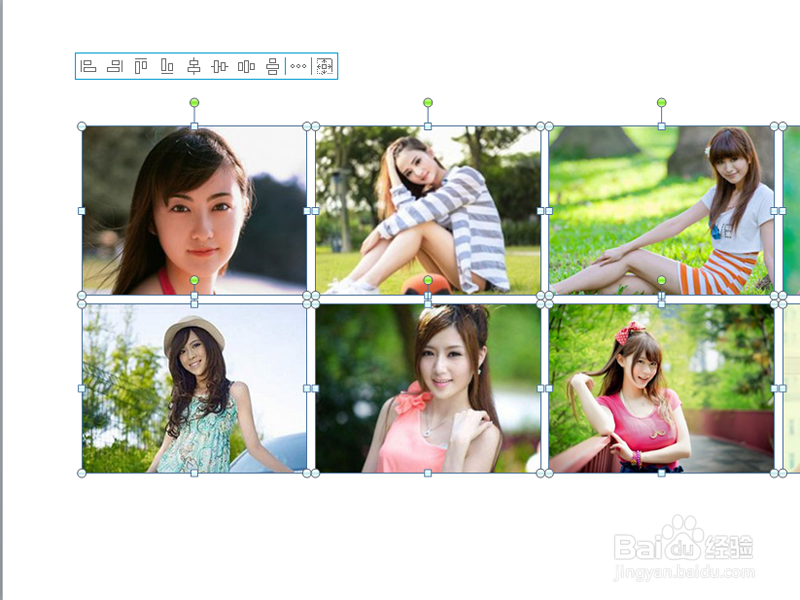 [图]4/7
[图]4/7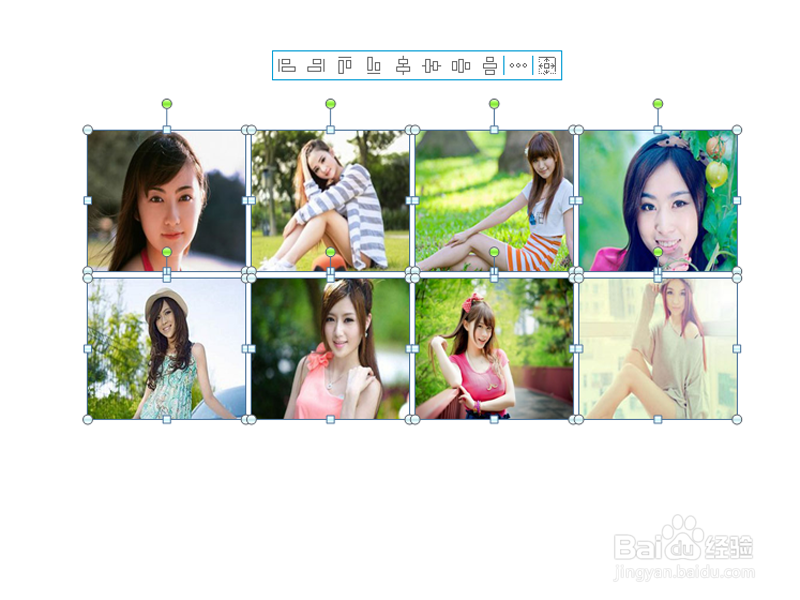 [图]5/7
[图]5/7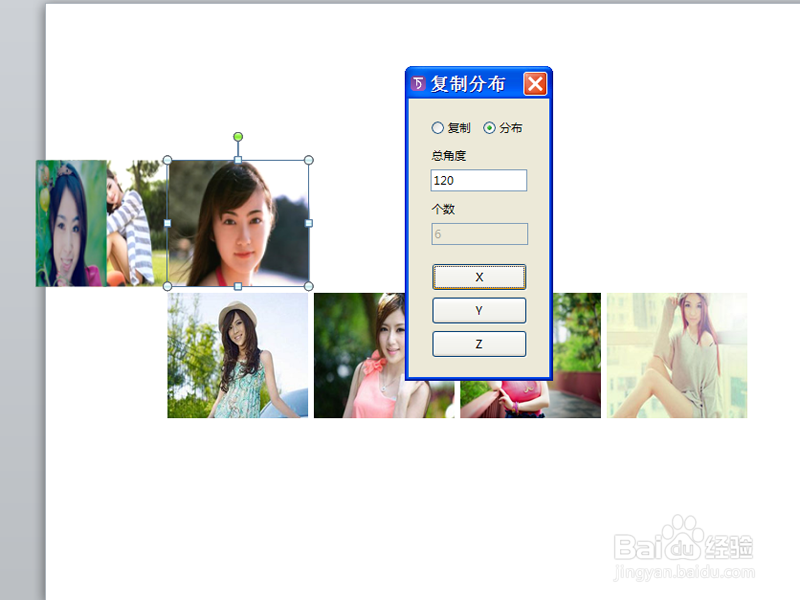 [图]6/7
[图]6/7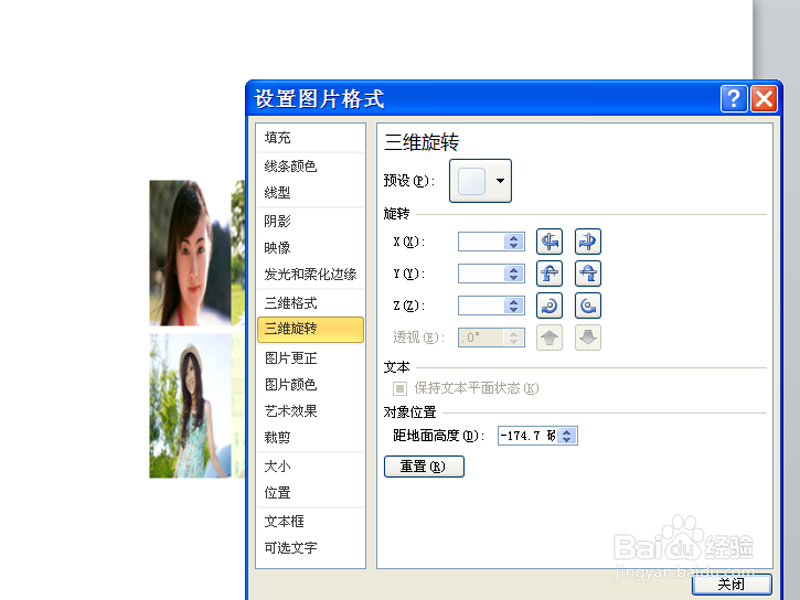 [图]7/7
[图]7/7 [图]
[图]
利用ppt制作弧形照片墙效果,主要利用了td插件,现在就分享操作步骤和截图,本经验仅供参考。
工具/原料
ppt2010方法/步骤
1/7分步阅读首先启动pppt2010,执行插入-图片命令,插入8张人物照片。
 [图]2/7
[图]2/7执行ctrl+a全选,执行ok神框,从中选择图片比例裁剪选项,设置比例为4:3按回车键,点击尺寸递进按钮。
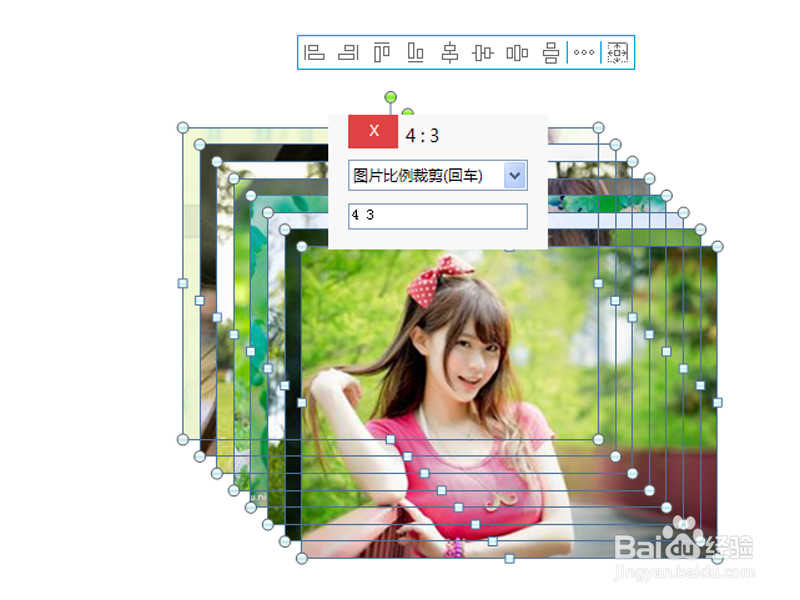 [图]3/7
[图]3/7执行对齐递进-对齐增强命令,修改行/列为4,其他参数不变点击确定按钮。
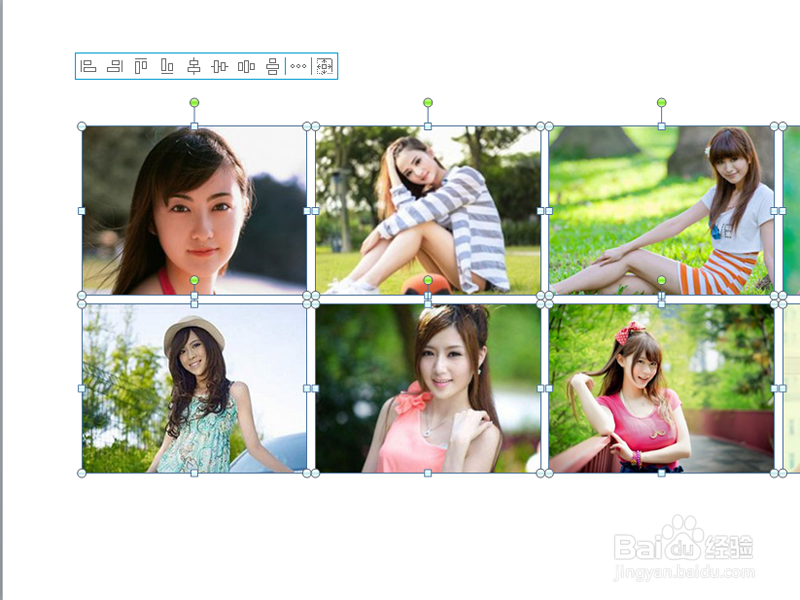 [图]4/7
[图]4/7执行ctrl+g组合起来,缩小图片,接着右键单击从下拉菜单中选择组合-取消组合命令。
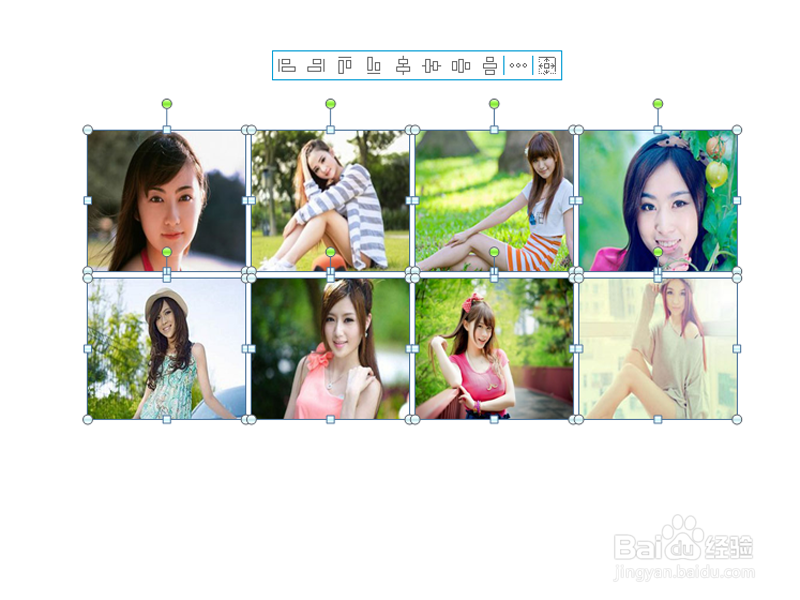 [图]5/7
[图]5/7选择上面四个图片,执行threed-复制分布命令,选中分布,设置总角度为120,点击x,同样方法选择下面四个,点击x。
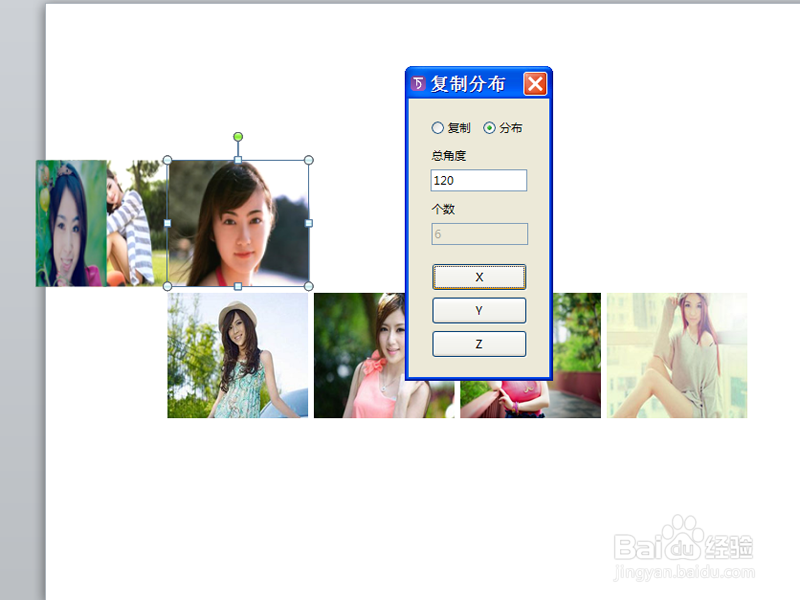 [图]6/7
[图]6/7执行ctrl+a全选,右键单击选择设置对象格式选项,切换到三维旋转选项卡,点击向左12次,设置距地面高度为-174.7.
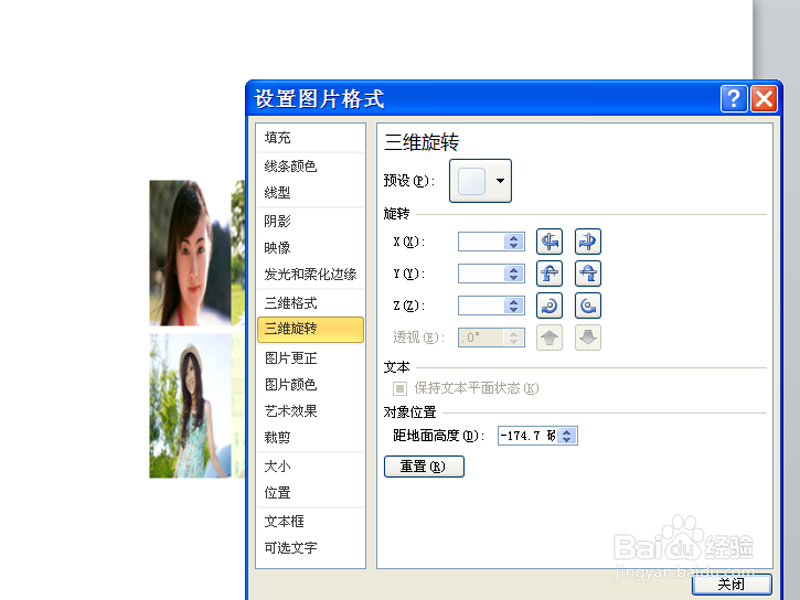 [图]7/7
[图]7/7执行区域补位命令,全选图片,执行快捷添加-透视命令,再次调出设置对象格式对话框,切换到映像,设置透明度为70,虚化35.查看效果。
 [图]
[图]编辑于2017-11-08,内容仅供参考并受版权保护
经验备注
我发现了这篇经验很有用:你也认同《如何利用ppt制作弧形照片墙》的经验分享有价值,就请和朋友们一起分享吧。另外,如何利用ppt制作弧形照片墙的经验内容仅供参考,如果您需解决具体问题(尤其法律、医学等领域),建议您详细咨询相关领域专业人士。经验知识实用生活指南-解决你所有的生活难题!未经许可,谢绝转载。本文网址:https://www.5058.cn/article/b2c186c83d8c41c46ff6ff5c.html
游戏/数码经验推荐
- Q[视频]哪里win10怎么设置屏保
- Q每日一问【学习通】怎么开启护眼模式
- Q回答下小米汽车APP如何注销账号
- Q有没有录屏用什么软件?怎么录屏?
- Q什么情况怎么在【撕歌】拒绝陌生人私聊
- Q你知道好分期APP如何注销账户
- Q这是【回森】怎么发布作品
- Q有了解如何在【高途 】设置上课免打扰
- Q问大家好分期APP如何修改注册手机号
- Q怎么走【斑马百科】如何设置每天学习时长
- Q有没有【猿辅导】如何设置上课免打扰
- Q免费微信朋友圈如何设置指定好友不能评论或...
- Q为什么说5sing音乐如何更换地区?
- Q重磅小芒如何更改自己的生日?
- Q那么小芒如何关闭个性化内容推荐?
- Q关注赛鸽智行如何注销账号?
- Q有认识iphone如何把图片变成拼图相片
- Q收藏汽修宝APP如何注销账号
- Q有多少小芒如何设置使用指纹登录?
- Q[视频]这是PPT中怎样制作自动倒计时效果
- Q[视频]如果抖音怎么把人拉黑并取消黑名单
- Q[视频]霓虹深渊无限纪念品怎么获得
- Q抖音如何申请开通巨量星图
已有 92437 位经验达人注册
已帮助 283579 人解决了问题

